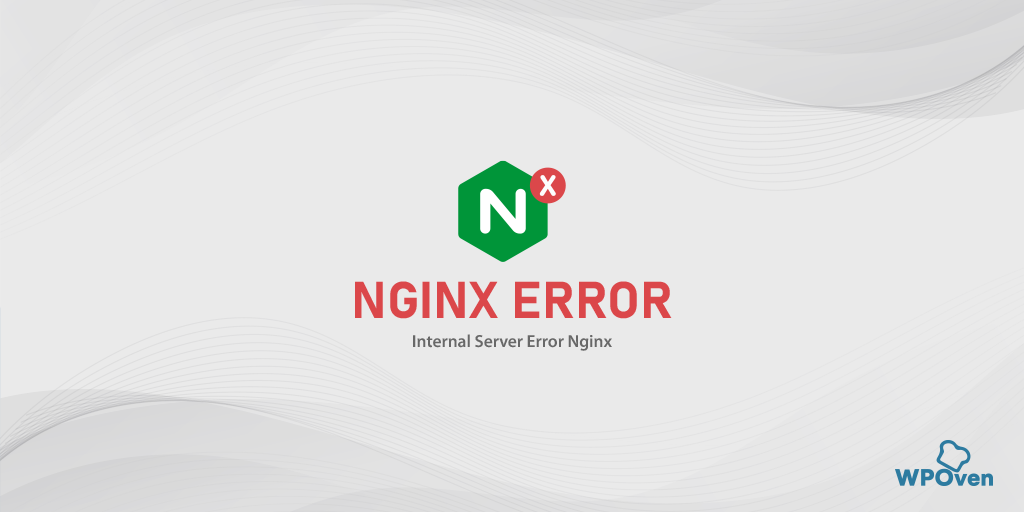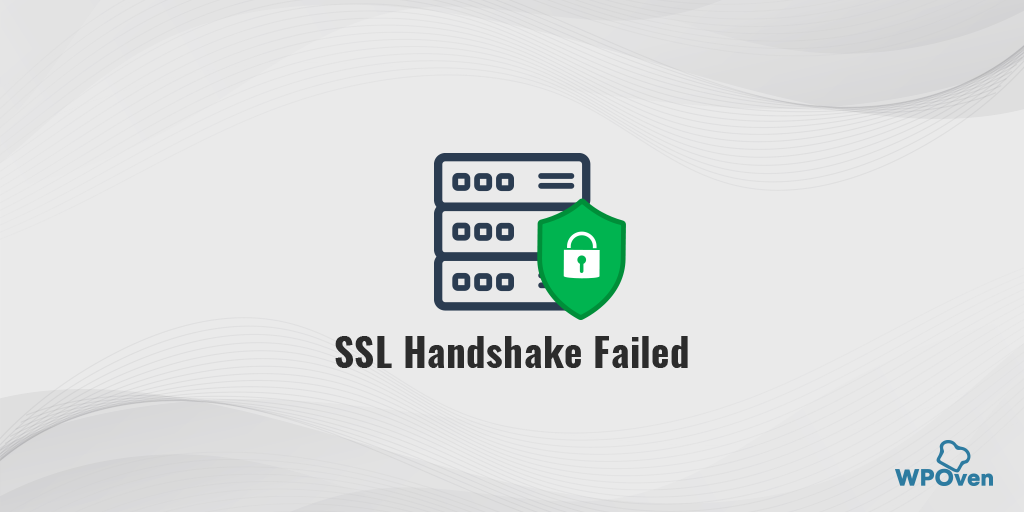كيفية إصلاح خطأ ERR_UNKNOWN_URL_SCHEME؟ (9 طرق)
نشرت: 2023-10-01يعد الخطأ err_unknown_url_scheme مشكلة شائعة جدًا في المتصفح، خاصة بالنسبة لمتصفحات Chromium التي تظهر عند تجربة تطبيق Android الجديد لاختبار عرض الويب الخاص به. أو أن التطبيق الموجود على جهازك غير قادر على التعامل مع إجراء معين يتعلق بنظام URL.
لكن هذا لا يعني أنه لا يمكنك فعل أي شيء حيال ذلك. في هذه المقالة، سنزودك بدليل كامل حول الخطأ 'err_unknown_url_scheme': سبب حدوثه، وماذا يعني، وكيف يمكنك إصلاحه، كل ذلك بطريقة شاملة للغاية.
فقط ترقبوا واستمروا في قراءة هذا المقال. دعونا نبدأ!
ماذا يعني خطأ err_unknown_url_scheme؟
يحدث هذا الخطأ err_unknown_url_scheme على وجه التحديد في متصفحات Chromium وهو نتيجة لوجود خطأ تم اكتشافه لأول مرة في إصدار Chrome 40. وبعد ذلك، أصبح بارزا منذ ذلك الحين.
إنه يشير ببساطة إلى أن عنوان URL الذي تحاول فتحه باستخدام نظام أو بروتوكول لم يتعرف عليه المتصفح أو يدعمه.
أنظمة URL هي البادئات في عناوين URL التي تشير إلى كيفية الوصول إلى المورد. أنظمة URL الشائعة التي قد تكون على دراية بها هي "http://" و"https://"، والتي يتم استخدامها لصفحات الويب، و"mailto://" لعناوين البريد الإلكتروني.
ومع ذلك، هناك العديد من أنظمة URL الأخرى لأغراض مختلفة، وإذا واجه المتصفح عنوان URL بمخطط غير مدعوم، فسوف يعرض الخطأ " ERR_UNKNOWN_URL_SCHEME ".
لفهم هذا بشكل أفضل، دعونا نفكر في مثال.
لنفترض أنك تريد تطوير تطبيق أصلي لمتجر Google Play. ولهذا، عليك استخدام Android Studio وهو بيئة التطوير المتكاملة الرسمية لبيئة تطبيقات Android.
نظرًا لأنك تقوم بتطوير تطبيق Android لمستخدميك، فأنت ترغب أيضًا في أن يشاهدوا محتوى متصفح الويب داخل هذا التطبيق المحدد، دون الحاجة إلى التبديل ذهابًا وإيابًا بين المتصفح وتطبيقك. وإلا، فقد يؤثر ذلك بشكل كبير على تجربة المستخدم الخاصة بك، وهو أمر لا ترغب في حدوثه.
ولجعل ذلك ممكنًا، تحتاج إلى إضافة فئة تسمى "WebView" والتي تسمح لك بعرض محتوى الويب مباشرة من تطبيقك الأصلي. ومع ذلك، لن يحتوي هذا المتصفح على ميزات متصفح نموذجية مثل شريط البحث أو خيارات التنقل الأخرى. لكنه سيعرض صفحة ويب بنجاح.
في هذه المرحلة، من المحتمل أن يؤدي ذلك إلى ظهور الخطأ " err_unknown_url_scheme ". قد يحدث هذا لأن موقع الويب الذي طلبته يحتوي على نظام غير متوافق مع الجهاز المحمول.
اقرأ: دليل كامل حول ترحيل HTTP إلى HTTPS في WordPress
ما الذي يسبب الخطأ err_unknown_url_scheme؟
1. مشكلة متصفح كروم
أحد الأسباب الرئيسية لحدوث خطأ err_unknown_url_scheme هو عدم قدرة عرض الويب في Google Chrome على التعرف على نظام URL.
ومع ذلك، يعد Chrome Webview مفيدًا جدًا للتطبيقات الأصلية ولكن المشكلة تكمن في أنه قادر فقط على التعرف على نظامين لعناوين URL فقط، أي بروتوكولي http:// وhttps://.
بالنسبة لمخططات عناوين URL الأخرى مثل mailto://، وapp://، وmail://، وbuy://، وmarket://، وwhtsapp://. وما إلى ذلك، سيُظهر خطأ err_unknown_url_scheme.
ملاحظة: نظام URL عبارة عن مجموعة من القواعد أو البروتوكولات التي تحدد كيفية تنظيم عناوين URL وكيفية تفسيرها بواسطة التطبيقات البرمجية ومتصفحات الويب.
ومع ذلك، إذا كنت أحد مطوري التطبيقات، فيمكنك منع حدوث هذا الخطأ ببساطة عن طريق استخدام أنظمة URL محددة في تطبيقك الأصلي.
3. عدم التوافق بين البروتوكولات
يمكن أيضًا تشغيل الخطأ net::err_unknown_url_scheme في حالة وجود مشكلة توافق بين بروتوكولات متصفح الويب الخاص بك والبرنامج. على سبيل المثال، يحدث هذا الخطأ المحدد إذا اتصلت برقم هاتف من موقع ويب معين أو من خلال أحد التطبيقات وحاولت الوصول إلى عناوين URL لإعادة التوجيه.
4. الأخطاء المطبعية
السبب الآخر الأكثر شيوعًا هو الخطأ المطبعي في عنوان URL. إذا كان هناك خطأ في عنوان URL، مثل نظام مفقود أو غير صحيح، فلن يتعرف عليه المتصفح.
5. المخططات المخصصة
تستخدم بعض مواقع الويب والتطبيقات أنظمة URL مخصصة لأغراض محددة. إذا لم يفهم متصفحك هذه المخططات المخصصة، فسيعرض الخطأ.
6. المتصفحات القديمة أو غير المتوافقة
قد لا تدعم متصفحات الويب الأقدم أو الأقل استخدامًا أنظمة URL معينة أو قد تحتوي على أخطاء تؤدي إلى حدوث هذا الخطأ. يمكن أن يساعد تحديث متصفحك في معالجة هذه المشكلة.
7. ملحقات المتصفح
قد تتداخل ملحقات المتصفح أو الوظائف الإضافية في بعض الأحيان مع معالجة عنوان URL. قد يؤدي تعطيل الملحقات أو استكشاف أخطاءها وإصلاحها إلى حل الخطأ.
8. مشاكل الموقع
في بعض الحالات، قد يكون سبب الخطأ مشكلات في نهاية موقع الويب. ربما لم يتم تكوين موقع الويب بشكل صحيح للتعامل مع أنظمة URL معينة.
9. قيود نظام التشغيل
على الأجهزة المحمولة، قد يكون لأنظمة التشغيل قيود على التطبيقات التي يمكنها التعامل مع أنظمة عناوين URL محددة. إذا كان هناك عدم تطابق بين نظام URL وإمكانيات التطبيق، فقد يؤدي ذلك إلى حدوث هذا الخطأ.
كيفية إصلاح خطأ err_unknown_url_scheme؟
هذه هي أفضل ستة طرق يمكن أن تساعدك في إصلاح خطأ err_unknwon_url_scheme، سواء كنت مطورًا أو مستخدمًا للواجهة الأمامية. ما عليك سوى اتباع هذه الخطوات البسيطة أولاً، وبعد ذلك ننتقل إلى المزيد من الأمور التقنية.
- امسح ذاكرة التخزين المؤقت للمتصفح وملفات تعريف الارتباط
- قم بإلغاء تنشيط ملحقات Chrome مؤقتًا
- أنشئ ملفًا شخصيًا جديدًا لمستخدم Chrome
- تعطيل تسريع الأجهزة في كروم
- جرب متصفحًا غير كروميوم كإعداد افتراضي
- قم بإيقاف تشغيل جدران الحماية أو برنامج مكافحة الفيروسات
- حاول الفتح في نافذة جديدة
- أضف نية جديدة لتحميل التطبيق الخارجي
- قم بتعطيل أية أنظمة URL غير قياسية
1. امسح ذاكرة التخزين المؤقت للمتصفح وملفات تعريف الارتباط
تهدف ذاكرة التخزين المؤقت للمتصفح إلى تعزيز تجربة المستخدم عن طريق تخزين ملفات موقع الويب في ذاكرة تخزين مؤقت بحيث يمكن تحميلها بشكل أسرع عند زيارتك لموقع الويب مرة أخرى في المرة القادمة. لكن بيانات ذاكرة التخزين المؤقت هذه بمرور الوقت تتلف أو تصبح قديمة مما يؤدي إلى حدوث مثل هذه الأنواع من الأخطاء. ولإصلاح هذه المشكلة، عليك مسح ذاكرة التخزين المؤقت وملفات تعريف الارتباط في متصفحك بالكامل.
في Google Chrome، انتقل إلى الإعدادات > الخصوصية والأمان > مسح بيانات التصفح > يمكنك إلغاء تحديد سجل التصفح والسماح بفحص ملفات تعريف الارتباط وبيانات الموقع الأخرى، بالإضافة إلى صور ذاكرة التخزين المؤقت > مسح البيانات .
وبدلاً من ذلك، يمكنك إدخال هذا العنوان مباشرة في متصفح Chrome الخاص بك: chrome://settings/privacy. سينقلك إلى إعدادات الخصوصية حيث يمكنك النقر على " مسح بيانات التصفح ".
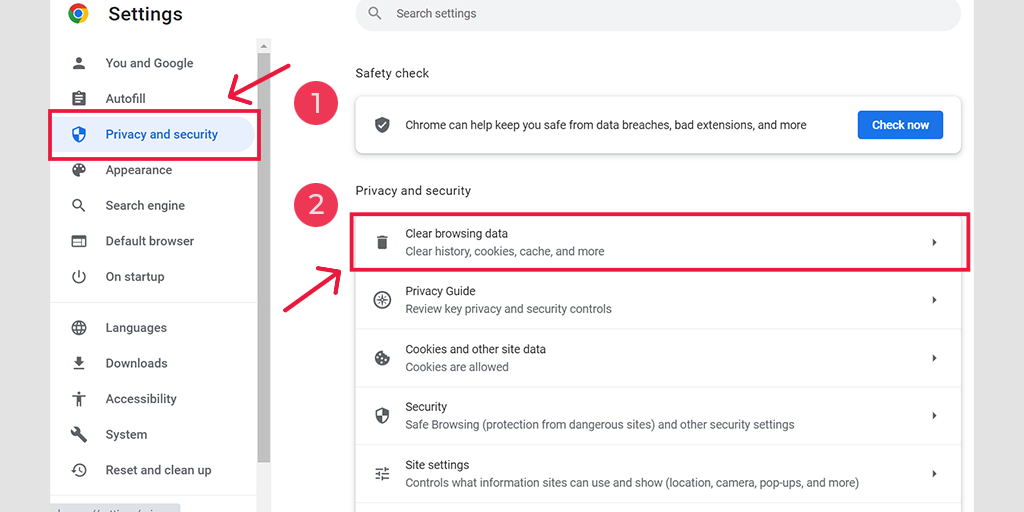
في النافذة المنبثقة، سترى الكثير من الخيارات الأخرى، ولكن عليك الاختيار على النحو التالي:
- حدد النطاق الزمني كـ "كل الأوقات".
- حدد ملفات تعريف الارتباط وبيانات الموقع الأخرى بالإضافة إلى صور ذاكرة التخزين المؤقت (يمكنك أيضًا تحديد سجل التصفح)
- انقر على زر مسح البيانات.
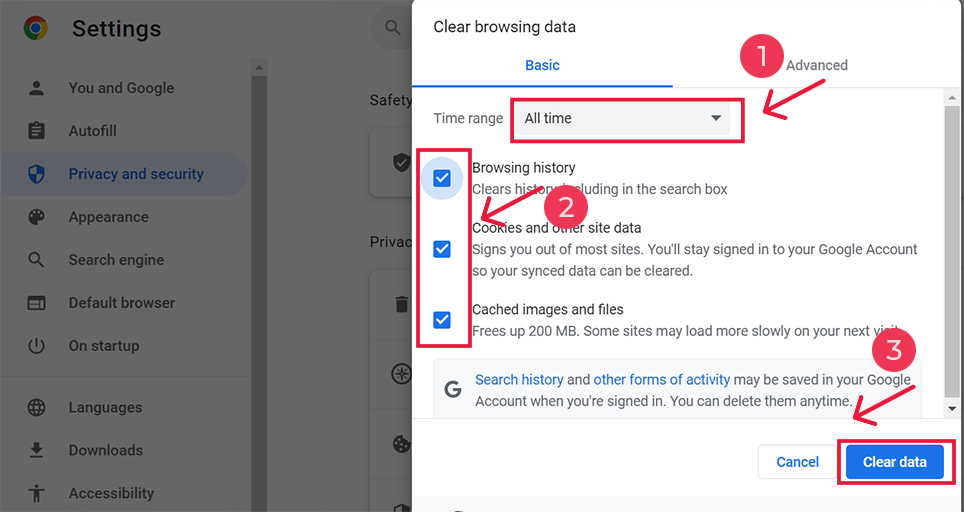
2. قم بإلغاء تنشيط ملحقات Chrome مؤقتًا
يمكن إصلاح العديد من الأخطاء الخاصة بـ Chrome بسهولة عن طريق إصلاح ملحقات Chrome الخاصة بك. في بعض الأحيان، تكون هذه الملحقات مشفرة بشكل سيئ ويمكن أن تكون السبب وراء ظهور رسائل الخطأ هذه. لمعرفة ما إذا كان هذا هو سبب المشكلة، يجب عليك إلغاء تنشيطها جميعًا مؤقتًا.
لعرض جميع ملحقات Chrome المثبتة، اكتب " chrome://extensions/ " في شريط URL.
![كيفية إصلاح ERR_SSL_PROTOCOL_ERROR؟ [10 طرق] 13 Disable Chrome Extensions](/uploads/article/51606/AcFUCHaSHDmqyp2M.webp)
بعد ذلك، قم بتعطيل جميع ملحقات Chrome النشطة وتحقق مما إذا كان قد تم حل الخطأ أم لا. إذا تم حلها، فهذا يعني أن الخطأ كان بسبب ملحق مثبت. لتحديد الامتداد المسبب للمشكلة، قم بتمكين مكون إضافي واحد في كل مرة وحاول الوصول إلى موقع الويب في كل مرة.
3. أنشئ ملفًا شخصيًا جديدًا لمستخدم Chrome
إذا لم تنجح الطرق المذكورة أعلاه في إصلاح خطأ err_unknown_url_scheme، فيمكنك محاولة إنشاء ملف تعريف Chrome لمستخدم جديد بدلاً من ذلك.
للقيام بذلك، انتقل إلى ملف تعريف المستخدم الخاص بك الموجود في الزاوية العلوية اليمنى لمتصفح Chrome، حيث تظهر صورة ملفك الشخصي. انقر على صورة ملفك الشخصي > في الجزء السفلي من النوافذ المنبثقة، انقر على "+" لإضافة ملف تعريف مستخدم جديد.
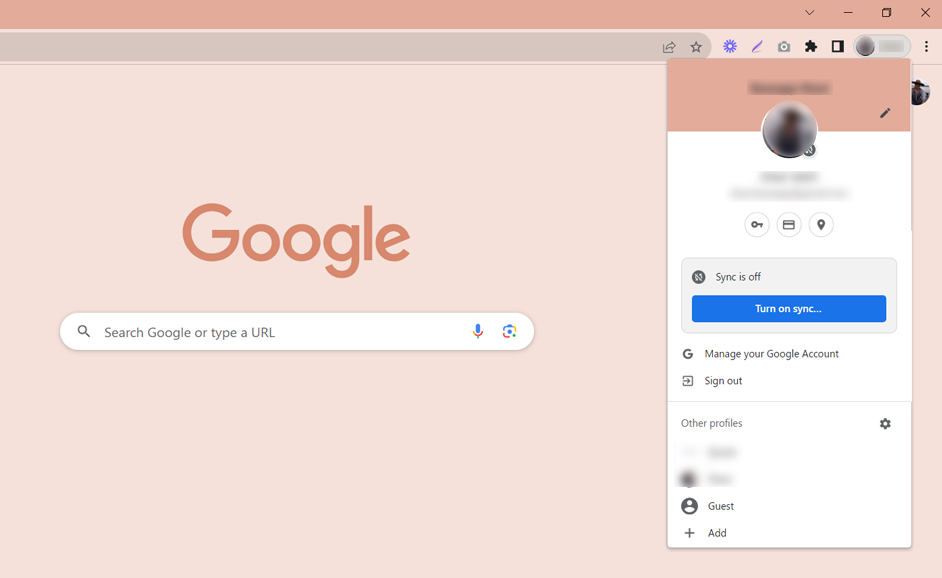
سيسمح لك هذا بإنشاء ملف شخصي جديد لمستخدم Chrome. اتبع التعليمات كما هو موضح في النافذة المنبثقة.
يمكنك إما إنشاء ملف تعريف مستخدم Chrome جديد تمامًا أو الاستمرار في استخدام ملف تعريف Chrome موجود.
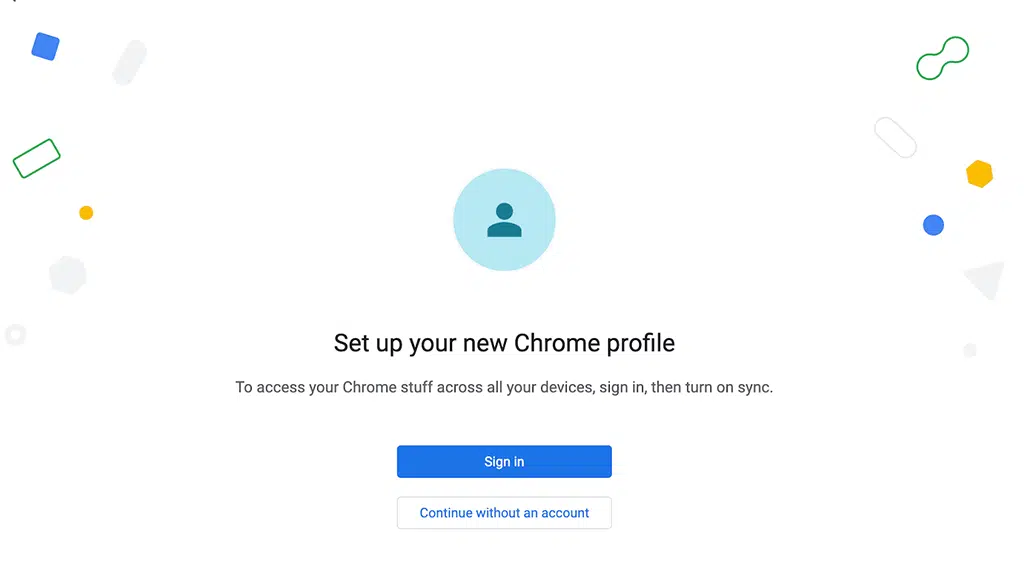
بعد ذلك اتبع الإرشادات التي ستساعدك على التخصيص والتخصيص، وبذلك تكون قد انتهيت.
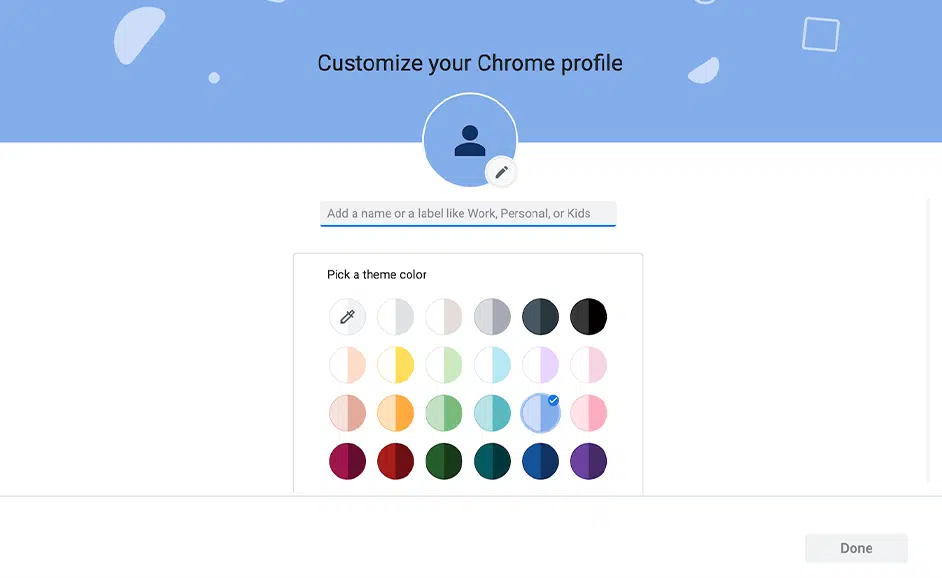
حاول الآن الوصول إلى صفحة الويب التي كنت تحاول زيارتها ومعرفة ما إذا كان الخطأ مستمرًا. إذا لم يساعد اتبع الطريقة التالية.
4. قم بتعطيل تسريع الأجهزة في Chrome
يستخدم Chrome مكونات أجهزة الكمبيوتر، مثل وحدة معالجة الرسومات (GPU)، لتنفيذ مهام وعمليات معينة داخل متصفح الويب.
في معظم الأحيان، تقوم هذه التقنية بتفريغ بعض مهام المتصفح من وحدة المعالجة المركزية (CPU) إلى مكونات الأجهزة المتخصصة، مما يؤدي إلى تحسين الأداء والاستجابة في سيناريوهات معينة.
لكن هذه الميزة لا تعمل دائمًا مثل السحر، ففي بعض الأحيان تتأخر أيضًا وتتعطل وحتى تتجمد. ومن ثم، لإصلاح هذه المشكلة، تحتاج إلى تعطيل أو إيقاف تشغيل ميزة تسريع الأجهزة هذه.
للقيام بذلك، افتح متصفح Chrome > الإعدادات > علامة تبويب النظام > قم بتبديل الزر لإيقاف تشغيل تسريع الأجهزة في Chrome.
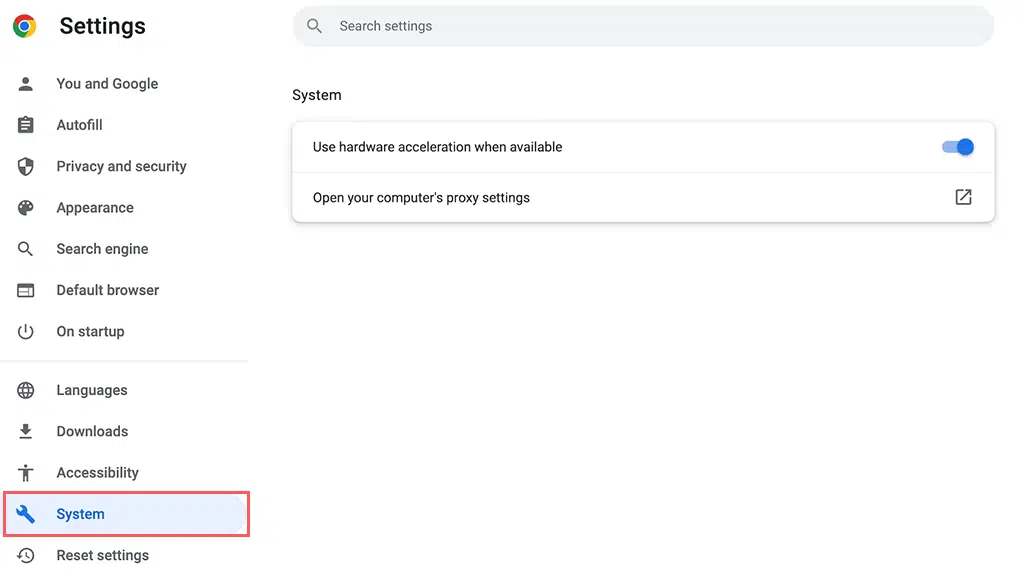
5. جرب متصفحًا غير كروميوم كإعداد افتراضي
إذا استمر حدوث الخطأ err_unknown_url_scheme، فيمكنك تجربة متصفح غير الكروم مثل Microsoft Edge أو Mozilla Firefox كإعداد افتراضي. يرجع السبب في ذلك إلى أن المتصفح الافتراضي هو الذي يفتح الروابط تلقائيًا وهو عمومًا المتصفح الذي تم تثبيته مسبقًا على جهازك أو Google Chrome.
يمكن أن تختلف عملية تغيير المتصفح الافتراضي على جهازك حسب الجهاز الذي تستخدمه. لمستخدمي ويندوز 10:

الخطوة 1: انقر فوق الزر "ابدأ" (أيقونة Windows) في الزاوية السفلية اليسرى من شاشتك.
الخطوة 2: انقر على أيقونة ترس الإعدادات ، التي تبدو مثل عجلة التروس.
الخطوة 3: داخل نافذة الإعدادات، حدد موقع خيار التطبيقات وانقر عليه.
الخطوة 4: على الجانب الأيسر من قسم التطبيقات، سترى قائمة بالفئات. انقر على التطبيقات الافتراضية.
الخطوة 5: قم بالتمرير لأسفل حتى تجد قسم "متصفح الويب". هذا هو المكان الذي يتم فيه إدراج متصفح الويب الافتراضي الحالي (عادةً Microsoft Edge).
الخطوة 6: انقر على اسم المتصفح الافتراضي الحالي لديك. ستظهر قائمة بمتصفحات الويب المثبتة.
الخطوة 7: حدد متصفح الويب الذي تريد تعيينه كافتراضي جديد. انقر عليها لتحديد اختيارك.
الخطوة 8: سيطلب منك Windows تأكيد اختيارك. انقر فوق الزر "التبديل على أي حال " أو زر "التبديل" (قد تختلف الصياغة بناءً على إصدار Windows الخاص بك).
الخطوة 9: بمجرد التأكيد، سيتم تحديث متصفح الويب الافتراضي الخاص بك إلى المتصفح الذي حددته.
لمستخدمي نظام التشغيل macOS (Ventura)،
الخطوة 1: انتقل إلى قائمة Apple الموجودة في الزاوية العلوية اليسرى من شاشتك، واختر إعدادات النظام.
الخطوة 2: الآن انقر فوق Desktop & Dock في الشريط الجانبي.
الخطوة 3: قم بالتمرير لأسفل وحدد متصفح الويب من قائمة " متصفح الويب الافتراضي " الموجودة على اليمين.
6. قم بإيقاف تشغيل جدران الحماية أو برنامج مكافحة الفيروسات
في بعض الأحيان، يمكن أيضًا أن يكون برنامج مكافحة الفيروسات أو إعدادات جدار الحماية التي تم تكوينها بشكل سيئ أو خاطئ هو السبب في ظهور خطأ err_unknown_url_scheme. للتحقق مما إذا كان الأمر كذلك، حاول إيقاف تشغيل جدران الحماية أو برنامج مكافحة الفيروسات لديك مؤقتًا.
لتعطيل برنامج مكافحة الفيروسات في أجهزة ويندوز،
الخطوة 1: أولاً، عليك فتح لوحة التحكم بجهاز الكمبيوتر الخاص بك. للقيام بذلك، انقر على قائمة " ابدأ " على سطح المكتب واكتب "التحكم" في حقل البحث.
الخطوة 2: بعد ذلك، حدد " النظام والأمان " من خيارات لوحة التحكم. سينقلك هذا إلى صفحة جديدة.
الخطوة 3: في الصفحة الجديدة، سترى خيارًا لـ " جدار حماية Windows Defender ". انقر فوق " السماح لتطبيق أو ميزة من خلال جدار حماية Windows". "
![كيفية إصلاح ERR_SSL_PROTOCOL_ERROR؟ [10 طرق] 9 Allowing an app through Windows Firewall](/uploads/article/51606/8v0PpjYsUAg4LIFg.png)
الخطوة 4: في النافذة التالية، سترى قائمة بالتطبيقات والميزات المسموح لها بالاتصال عبر جدار الحماية الخاص بك. لتغيير هذه الإعدادات، انقر على "تغيير الإعدادات".
![كيفية إصلاح ERR_SSL_PROTOCOL_ERROR؟ [10 طرق] 10 List of allowed apps in Windows Defender Firewall](/uploads/article/51606/wLSZbzNZbWbsvJWJ.png)
الخطوة 5: إذا كنت لا ترى عميل DNS الخاص بك في القائمة، فيمكنك إضافته بالنقر على أيقونة الزائد (+).
الخطوة 6: لتعطيل جدار الحماية الخاص بك مؤقتًا، قم بإلغاء تحديد المربع الموجود بجوار "جدار حماية Windows Defender" وانقر على "موافق" لحفظ التغييرات.
الخطوة 7: بدلاً من ذلك، يمكنك ضبط إعدادات جدار الحماية الخاص بك عن طريق العثور على عميل DNS أو أي تطبيق آخر تريد تكوينه وتحديد المربعات المجاورة للإعدادات المطلوبة أو إلغاء تحديدها.
الخطوة 8: بمجرد الانتهاء من ضبط الإعدادات، انقر فوق "موافق" لحفظ التغييرات.
لمستخدمي ماك
انقر على أيقونة Apple الموجودة في الزاوية العلوية اليسرى لجهاز كمبيوتر Mac الخاص بك وحدد إعدادات النظام.
انتقل الآن إلى Network > Firewall وقم بتبديله إلى إيقاف التشغيل.
إذا لم تنجح أي من الطرق المذكورة أعلاه، فقد حان الوقت الآن للاتصال بمطور التطبيق الذي يمكنه مساعدتك في حل هذه المشكلة.
7. حاول الفتح في نافذة جديدة
لقد أوضحنا حتى الآن كيف يمكنك إصلاح خطأ err_unknown_url_scheme من خلال متصفح Chrome نفسه. حان الوقت الآن لحل هذا الخطأ من وجهة نظر المطور. لذلك، لن يواجه تطبيقك أي نوع من المشكلات.
إحدى أسهل الطرق التي يمكنك اتباعها هي تحرير كود href الخاص بعنوان URL الخاص بك. ببساطة عن طريق إضافة كود HTML:
target="_blank"
سيحدد هذا الرمز كيفية فتح المتصفح وسيفتح Webview في نافذة جديدة.
ملاحظة: لن تكون هذه الطريقة فعالة لفترة زمنية أقصر لأن فتح نوافذ جديدة قد يؤدي إلى إزعاج المستخدمين وإرباكهم، مما قد يؤدي إلى الإضرار بتجربة مستخدم تطبيقك. سيؤدي هذا السطر المحدد من التعليمات البرمجية إلى إزالة الزر "رجوع"، مما يجعل الأمر أكثر صعوبة بالنسبة للمستخدمين للتنقل ذهابًا وإيابًا بين الصفحات في تطبيقك.
8. أضف نية جديدة لتحميل التطبيق الخارجي
إذا كنت مهتمًا بتطوير Android، فيجب أن تكون على دراية بـ " المقاصد ". هذه هي وسيلة للتواصل مع نظام التشغيل Android والتطبيقات الأخرى. من خلال هذا، يمكنك تحديد الإجراءات التي تريد تنفيذها أو المكون الذي تريد استدعاءه في تطبيقاتك أو التطبيقات الأخرى الموجودة على الجهاز.
ببساطة، فهو يسمح لك بالتحكم في كيفية تفاعل تطبيقك مع الأجزاء الأخرى من نظام Android أو مع التطبيقات الخارجية.
على سبيل المثال، عندما تريد فتح تطبيق خارجي أو التعامل مع أنواع معينة من الروابط داخل تطبيقك، يمكنك استخدام الأغراض التالية:
- روابط البريد الإلكتروني (
mailto://): إذا كان لديك رابط بريد إلكتروني في تطبيقك باستخدام نظامmailto://، فإن استخدام غرض يمكن أن يوجه Android لفتح تطبيق البريد الإلكتروني المفضل للمستخدم عند النقر عليه. - روابط الخرائط (
maps://): وبالمثل، إذا كان لديك رابط خريطة مع مخططmaps://، فيمكن لهدف ما تشغيل تطبيق الخرائط المفضل لدى المستخدم. - روابط الهاتف (
tel://) والرسائل النصية القصيرة (sms://): يمكن استخدام هذه الأنظمة لإجراء مكالمات هاتفية أو رسائل نصية، على التوالي، باستخدام تطبيقات الهاتف والمراسلة الافتراضية للمستخدم.
لإدارة هذه العناصر في التعليمات البرمجية الخاصة بك، يمكنك استخدام عبارة " if " للتحقق من مخطط عنوان URL. إذا كان المخطط يتطابق مع أحد العناصر الفريدة مثل tel:// أو sms:// أو mailto:// أو geo:// أو maps:// ، فيمكنك استخدام غرض لفتح التطبيق المقابل أو تنفيذ ما تريده فعل. من ناحية أخرى، إذا كان عنوان URL يبدأ بـ http:// أو https:// ، فيمكنك التعامل معه كرابط ويب قياسي.
هنا مثال للرجوع اليه. يمكنك إضافة نظام عنوان URL مخصص خاص بتطبيق معين، وهو WhatsApp في هذه الحالة. هذه هي الطريقة التي يمكنك بها تنفيذ تجاوز تحميل عنوان URL.
@Override
public boolean shouldOverrideUrlLoading (WebView view, String url) {
view.loadUrl (url);
if (url.startsWith (“whatsapp://”)) {
webview.stopLoading();
try {
Intent whatsappIntent = new Intent (Intent.ACTION_SEND);
whatsappIntent.setType (“text/plain”);
whatsappIntent.setPackage (“com.whatsapp”);
whatsappIntent.putExtra (Intent.EXTRA_TEXT, webview.getUrl() + ” – Shared from webview “);
startActivity (whatsappIntent);
} catch (android.content.ActivityNotFoundException ex) {
String MakeShortText = “Whatsapp is not installed”;
Toast.makeText (WebactivityTab1.this, MakeShortText, Toast.LENGTH_SHORT).show();
}
};
};
سيتم إرسال المستخدمين إلى تطبيق WhatsApp المثبت لديهم، وسيتمكن المستخدم من فتحه على أجهزتهم. ومع ذلك، إذا لم يكن تطبيق WhatsApp متاحًا على جهاز المستخدم، فستظهر رسالة خطأ تفيد بأن "WhatsApp غير مثبت".
لذلك، تساعدك النية على جعل تطبيقك يتفاعل بسلاسة مع التطبيقات والخدمات الأخرى على جهاز Android، مما يضمن تجربة مستخدم أكثر سلاسة وتكاملاً.
9. قم بتعطيل أية أنظمة URL غير قياسية
بدلاً من إضافة نية جديدة لتحميل التطبيق الخارجي، هناك طريقة بديلة أخرى يمكنك القيام بها وهي التعطيل الكامل لأي أنظمة URL غير قياسية، بخلاف http:// وhttps://.
سيؤدي هذا إلى حل المشكلة تمامًا ولن تكون أي من الأغراض المخصصة أو الفاخرة متاحة لك.
للقيام بذلك في HTML اتبع البرنامج النصي الموضح أدناه:
@Override
public boolean shouldOverrideUrlLoading(WebView view, String url) {
view.loadUrl(url);
if (url.startsWith("http") || url.startsWith("https")) {
return true;
}else {
webview.stopLoading();
webview.goBack();
Toast.makeText(MainActivity.this, "Error: Link not supported",
Toast.LENGTH_SHORT).show();
}
return false;
}
الآن، عندما ينقر المستخدم على رابط URL غير القياسي، ستظهر رسالة منبثقة تفيد "خطأ: الرابط غير مدعوم". بهذه الطريقة لن يستمر المستخدم أكثر بعد رؤية رسالة الخطأ هذه.
خاتمة
سلط هذا المنشور الضوء على المجالات المختلفة لخطأ err_unknown_url_scheme، مثل معناه وأسبابه وأفضل الطرق الممكنة لاستكشاف الأخطاء وإصلاحها. فيما يلي ملخص للطرق التي ذكرناها أعلاه.
- امسح ذاكرة التخزين المؤقت للمتصفح وملفات تعريف الارتباط
- قم بإلغاء تنشيط ملحقات Chrome مؤقتًا
- أنشئ ملفًا شخصيًا جديدًا لمستخدم Chrome
- تعطيل تسريع الأجهزة في كروم
- جرب متصفحًا غير كروميوم كإعداد افتراضي
- قم بإيقاف تشغيل جدران الحماية أو برنامج مكافحة الفيروسات
- حاول الفتح في نافذة جديدة
- أضف نية جديدة لتحميل التطبيق الخارجي
- قم بتعطيل أية أنظمة URL غير قياسية
يمكنك تجربة كل هذه الحلول الأفضل وإخبارنا بالحلول التي ساعدتك في إصلاح خطأ err_unknown_url_scheme، في قسم التعليقات أدناه.
أسئلة مكررة
ما معنى مخطط URL غير معروف؟
إنه يشير ببساطة إلى أن عنوان URL الذي تحاول فتحه باستخدام نظام أو بروتوكول لم يتعرف عليه المتصفح أو يدعمه.
كيف أقوم بإصلاح خطأ err_unknown_url_scheme؟
يمكنك إصلاح خطأ err_unknown_url_scheme باتباع الطرق التالية:
1. امسح ذاكرة التخزين المؤقت للمتصفح وملفات تعريف الارتباط
2. قم بإلغاء تنشيط ملحقات Chrome مؤقتًا
3. أنشئ ملفًا شخصيًا جديدًا لمستخدم Chrome
4. قم بتعطيل تسريع الأجهزة في Chrome
5. جرب متصفحًا غير كروميوم كإعداد افتراضي
6. قم بإيقاف تشغيل جدران الحماية أو برنامج مكافحة الفيروسات
7. حاول الفتح في نافذة جديدة
8. أضف نية جديدة لتحميل التطبيق الخارجي
9. قم بتعطيل أية أنظمة URL غير قياسية

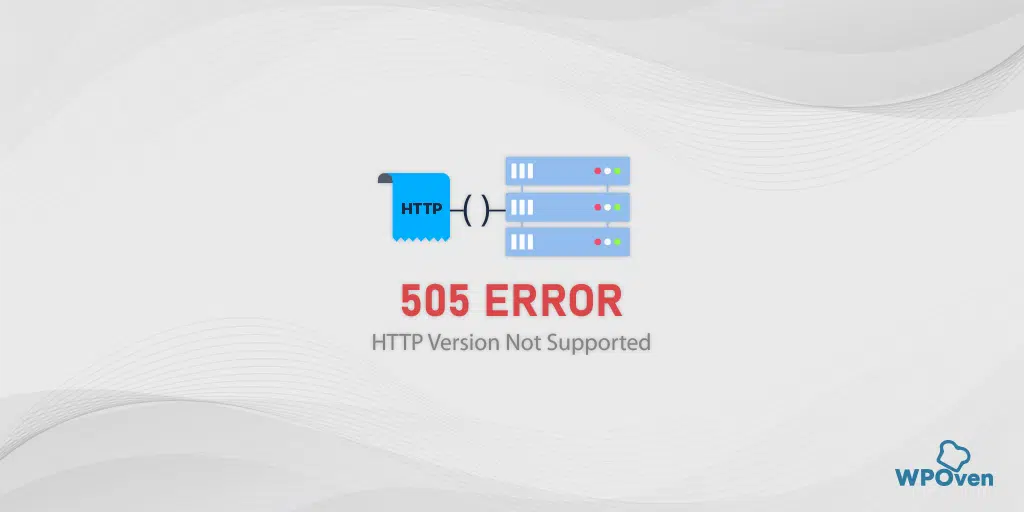
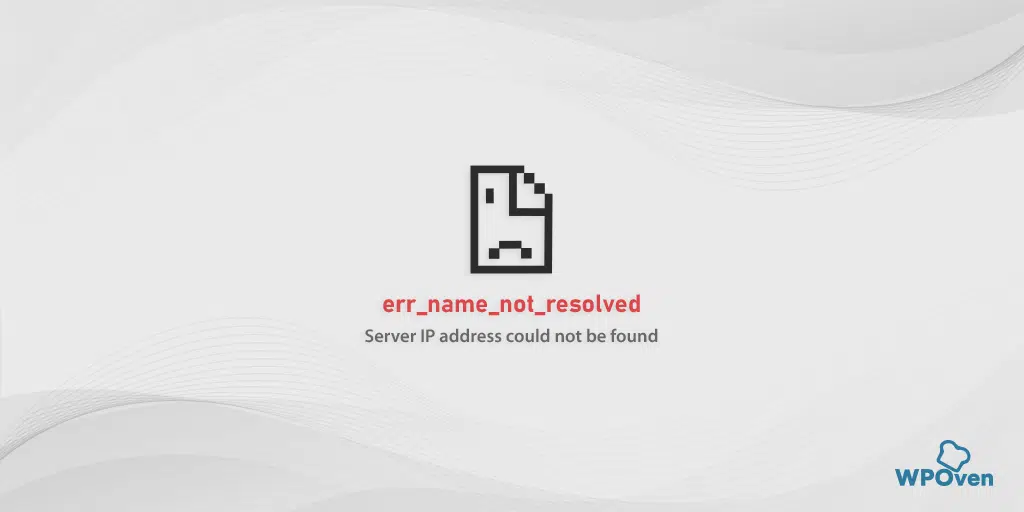
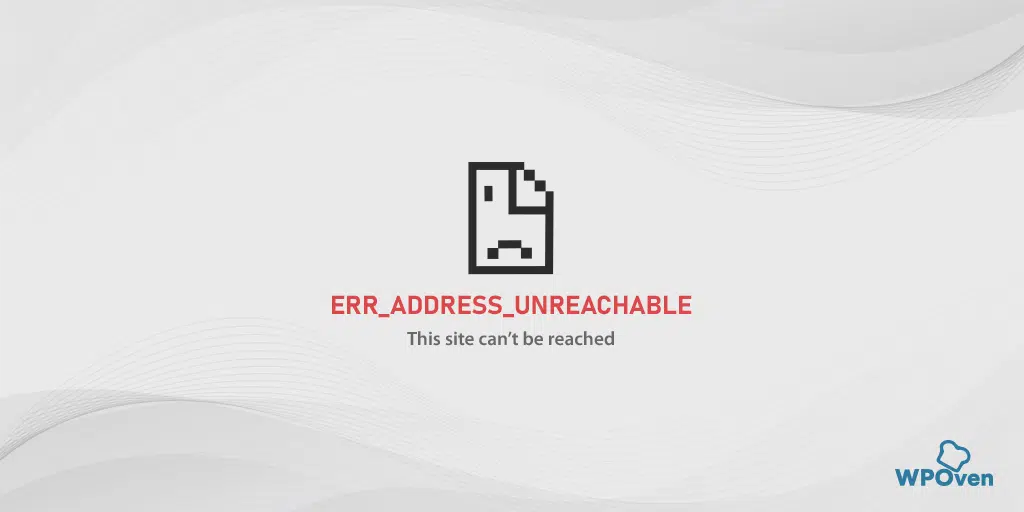
![كيفية إصلاح الخطأ 503 فشل جلب الواجهة الخلفية؟ [9 طرق] How to Fix Error 503 Backend Fetch Failed? [9 Methods]](/uploads/article/51606/kgmwbindBCTGMjSz.webp)